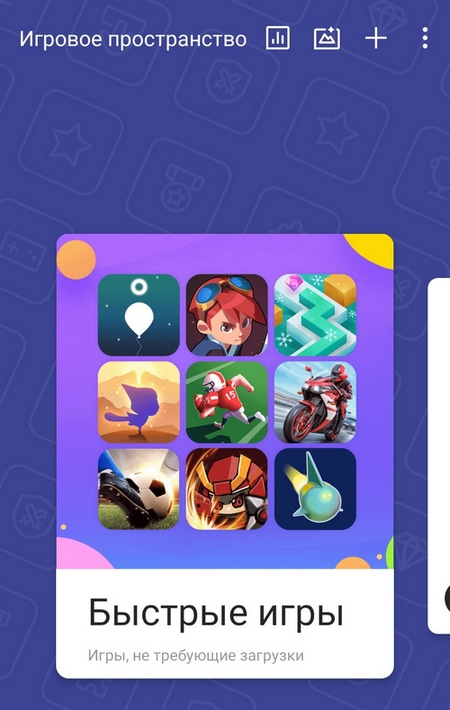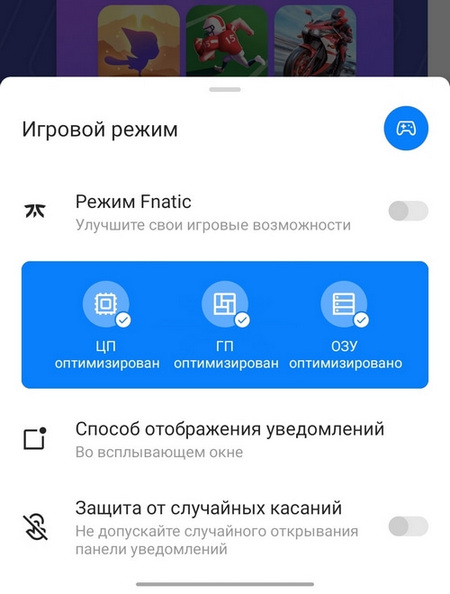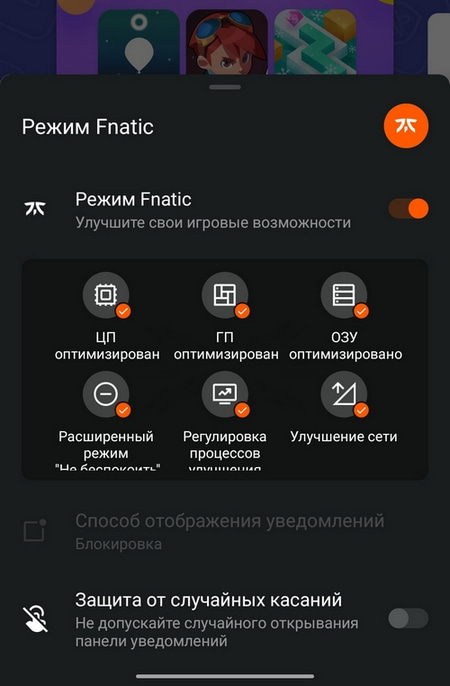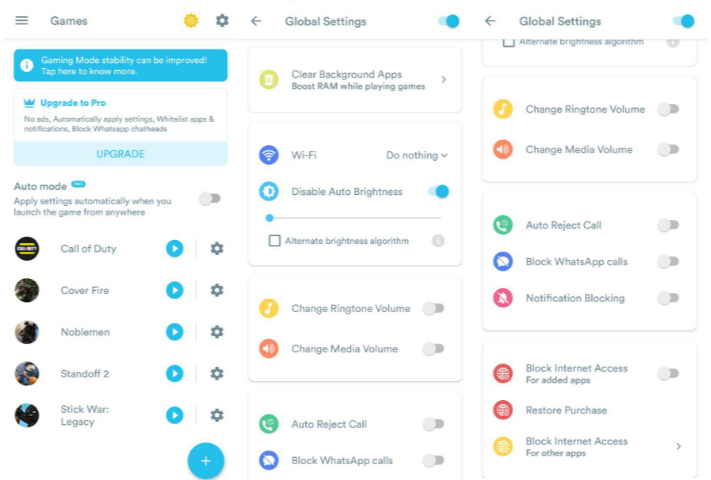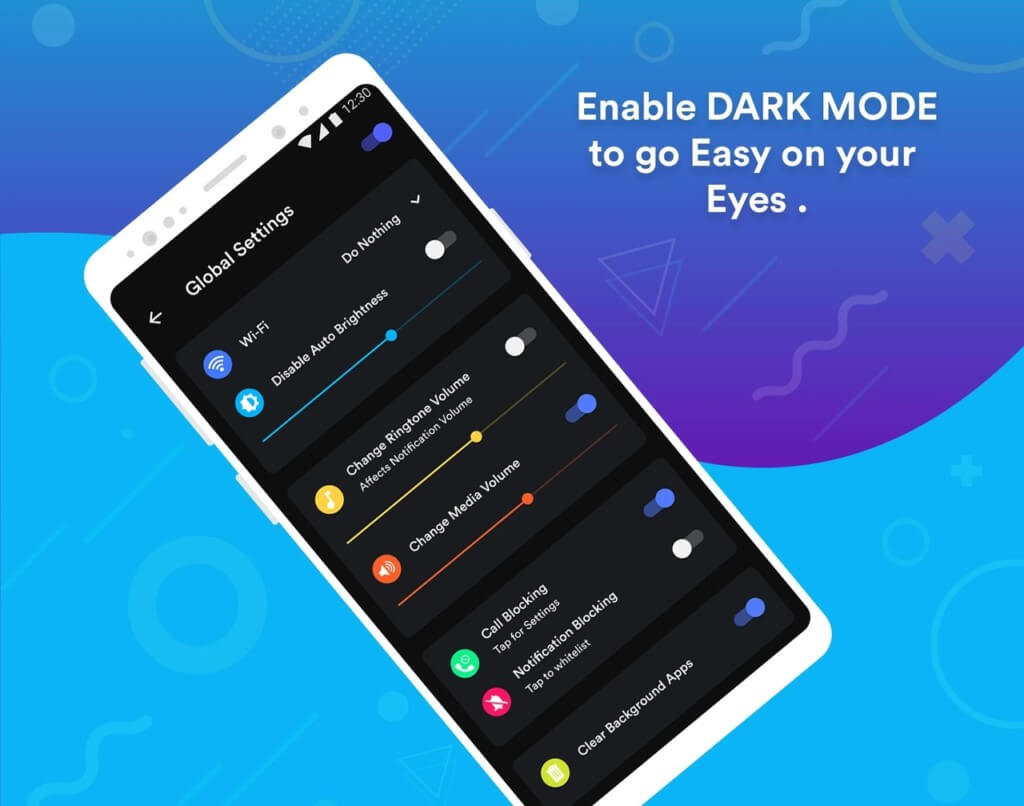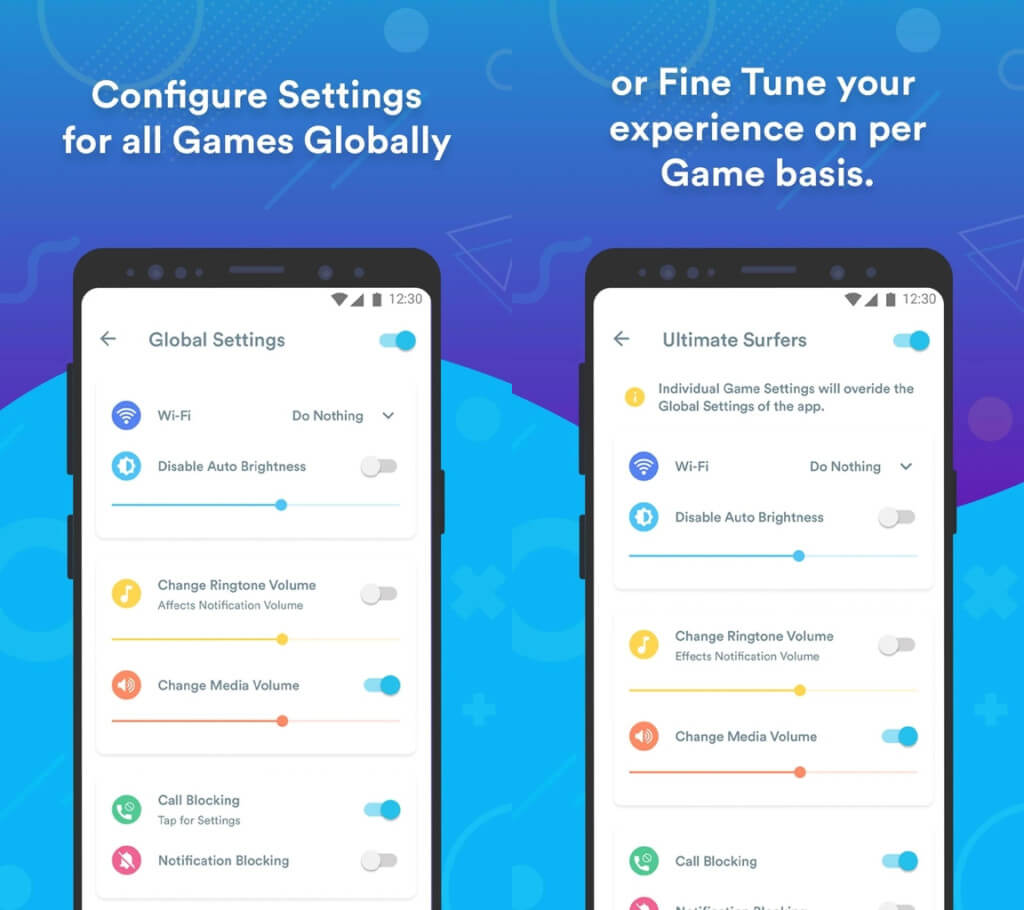- Игровой режим на смартфоне — что это и зачем нужно?
- Как включить игровой режим на телефоне?
- Как включить игровой режим на Android 12
- Включить игровой режим на Android 12
- Особенности игрового режима Android 12
- Gaming mode in android
- Как включить игровой режим на любом телефоне Android
- Заключение
- Gaming Mode
- Gaming Mode — множество вариантов оптимизации игрового процесса
- Темный режим
- Особенности Pro-версии приложения Gaming Mode
- Стоит ли скачивать Gaming Mode на андроид
Игровой режим на смартфоне — что это и зачем нужно?
Как работает и какие преимущества дает игровой режим в телефоне?
Игровой режим на смартфоне — это режим, который создает наиболее благоприятные условия для получения мобильного игрового опыта. Он позволяет играть в игры, не отвлекаясь на разные уведомления. Если верить некоторым разработчиками телефонов, эта опция делает смартфон более мощным, хотя на деле этот тезис не подтвержден.
Игровой режим в телефоне автоматически применяет определенные настройки, когда пользователь заходит в игру. К таким настройкам относятся следующие изменения:
- Закрытие фоновых приложений для освобождения оперативной памяти и повышения производительности смартфона.
- Запрет фоновым приложениям на использование интернета.
- Установка звука и яркости экрана на желаемом уровне только во время игры. При обычном использовании телефона яркость и звук вернутся к стандартным значениям.
- Скрытие входящих звонков.
- Блокировка уведомлений.
- Создание белых списков с контактами и приложениями, от которых пользователь сможет получать звонки и уведомления.
Кроме этого, игровой режим может быть использован как продвинутый режим «Не беспокоить». Вместо игр в список можно добавить обычные приложения — YouTube, читалки, плееры и т.д. К ним будут применяться те же настройки, что и к обычным играм.
Важно! Многие производители уверяют, что игровой режим сможет оптимизировать процессор и «разогнать» смартфон для более комфортной игры без лагов и зависаний. В большинстве случаев, изменения ограничиваются вышеперечисленным списком настроек. Чтобы узнать, работает ли оптимизация на самом деле, необходимо обращаться к практическим тестам конкретной модели, которые покажут, есть ли разница в производительности с включенным игровым режимом и без него.
Как включить игровой режим на телефоне?
На некоторых смартфонах игровой режим установлен по умолчанию. Его можно найти следующим способ:
- В настройках телефона необходимо найти пункт «Приложения».
- Затем перейти в «Центр игр» или «Игровое пространство».
Здесь можно добавить определенные игры, а также выбрать один из доступных пунктов режима:
- Акселерация игр. Оптимизирует производительность и энергопотребление.
- Игры без пауз.
- Предотвращение случайных нажатий.
На некоторых телефонах игровой режим предлагает следующие опции
- Режим соревнования. Оптимизирует систему, уменьшает время работы батареи.
- Режим баланса. Стандартный, включен по умолчанию.
- Режим энергосбережения (экономия заряда батареи).
На смартфонах OnePlus игровой режим предлагает следующие функции:
- Режим Fnatic.
- Способ отображения уведомлений (во всплывающем окне, только текст или блокировка оповещений).
- Защита от случайных касаний.
Режим Fnatic на OnePlus должен «улучшить игровые возможности» и предлагает оптимизацию ЦП, ГП и ОЗУ, а также расширенный режим «Не беспокоить» и «Улучшение сети». По сути, опция ограничивает фоновые процессы, отключает вторую SIM-карту (при ее наличии) и отключается все оповещения.
Если на смартфоне отсутствует встроенный игровой режим, его можно скачать в Google Play. Приложение Gaming Mode отвечает за уведомления, а также за интернет-подключение других приложений. После того, как игровой режим будет закрыт, настройки вернутся в стандартное состояние.
Игровой режим эффективно защищает пользователя от отвлекающих факторов, выставляет пользовательский звук и яркость, а по окончании игровой сессии автоматически возвращает стандартные настройки. Однако не стоит рассчитывать, что Game Mode сможет «прокачать» слабый смартфон и сделать из него игровой.
Источник
Как включить игровой режим на Android 12
Эта функция была названа игровым режимом в Developer Preview 3, и, поскольку она все еще находится на ранней стадии развития, не все варианты являются функциональными или окончательными. Вот все, что вам нужно знать о нем и о том, как его включить.
Включить игровой режим на Android 12
Игровой режим скрыт глубоко в настройках, по понятным причинам, так как он все еще находится в стадии разработки. Чтобы получить к нему доступ, выполните следующие действия:
Откройте «Настройки» и нажмите «Уведомления».
Прокрутите вниз и нажмите на опцию «Не беспокоить» внизу.
Здесь выберите расписания.
Здесь будет доступен игровой режим, по умолчанию включаемый автоматически. Щелкните значок шестеренки рядом с ним, чтобы получить доступ к функциям.
Особенности игрового режима Android 12
В столь востребованном игровом режиме есть несколько удобных инструментов и плавающих кнопок (или плавающих), а также опции для оптимизации игр и их потоковой передачи в прямом эфире.
Вверху расположены четыре кнопки переключения — для снимков экрана, записи экрана, отображения FPS и режима «Не беспокоить» соответственно.
Нажатие на одну из них предоставит вам быстрый доступ к ее конкретной функции в качестве плавающей (все, кроме последней, поскольку DND не требует дополнительного ввода).
Когда всплывающее окно быстрого доступа появится на экране, нажмите на него один раз, чтобы выполнить функцию (вариант скриншота в нашем примере выше).
Чтобы избежать случайного нажатия на него, вы можете перетащить его за пределы экрана, где он прячется за стрелкой.
Все три плавающие функции можно объединить в плавающую панель инструментов, и они останутся доступными на всех экранах приложений, пока вы их не отключите.
Это позволит геймерам легко записывать эти эпические, но мимолетные игровые моменты, которые обычно теряются до того, как их можно было запечатлеть, а также следить за частотой кадров. Однако опция частоты кадров, похоже, пока не работает. Поэтому нам нужно подождать еще немного, чтобы увидеть, насколько он отзывчив и точен.
Помимо плавающих кнопок, есть еще два важных варианта — оптимизация игры и YouTube Live.
При нажатии на «Оптимизация игры» откроется три варианта: «Производительность», «Стандартный» и «Экономия заряда».
Когда вы выберете один, вам будет предложено перезапустить игру.
На данный момент ничего не происходит ни с одним из этих параметров, и эта конкретная функция кажется нефункциональной.
Опция YouTube Live позволяет транслировать игровой процесс на своем канале YouTube. кликните сюда чтобы узнать, имеете ли вы право транслировать свои игры в прямом эфире на мобильных устройствах.
В настоящее время это все, что есть в игровом режиме. Функциональные возможности довольно ограничены, но, скорее всего, это будет решено в следующих бета-версиях или, по крайней мере, в финальном выпуске ближе к концу года.
Источник
Gaming mode in android
Некоторые телефоны, представленные на рынке, имеют встроенные игровые режимы, которые улучшают работу и блокируют прерывания, такие как звонки и уведомления во время игры.
Однако не все бренды предлагают эту функцию. Кроме того, если у вас есть телефон с устаревшей версией или на стандартном Android, вы, вероятно, не найдете его на своем устройстве. Тем не менее, вы все равно можете включить игровой режим на своем телефоне, используя простой способ, указанный ниже.
Как включить игровой режим на любом телефоне Android
Недавно старший разработчик XDA, fundoozzz, представил новое приложение под названием Gaming Mode. Приложение работает так же, как встроенный игровой режим, автоматически применяя определенные настройки, когда вы начинаете играть в любую игру на своем телефоне. Более того, приложение поддерживает все устройства Android под управлением Android 5.0 и выше.
Вы можете использовать Gaming Mode для улучшения игрового процесса следующим образом:
- Загрузите и установите приложение Gaming Mode из Google Play Маркет.
- Откройте приложение, нажмите значок « + » и добавьте игры, установленные на вашем телефоне.
- Затем выберите значок «Настройки» в правом верхнем углу и включите функции, которые вы хотите изменить для улучшения игрового процесса.
- Когда вы закончите с настройками, вернитесь на главный экран приложения и запустите желаемую игру.
С помощью приложения Gaming Mode вы можете автоматически отклонять входящие вызовы, блокировать уведомления, отключать автояркость, изменять состояние Wi-Fi, а также настраивать мелодию звонка и громкость мультимедиа. Вы также можете настроить Gaming Mode на очистку фоновых приложений, чтобы освободить оперативную память и повысить производительность игры.
Еще одна полезная функция – это отключить подключение к Интернету для других приложений, чтобы избежать проблем с высоким пингом во время игры. Вы даже можете изменять настройки по отдельности, то есть для каждой игры.
После запуска игры приложение автоматически применит активированные настройки, такие как очистка фоновых приложений, включение или отключение Wi-Fi, отключение автоматической яркости, блокировка всех уведомлений и уменьшение громкости звонка. Для некоторых функций требуется премиум, но бесплатной версии должно хватить для большинства пользователей.
Заключение
Мы надеемся, что теперь вы можете пользоваться функциями игрового режима на своем телефоне с помощью приложения Gaming Mode. Если вы знаете о других подобных приложениях, пожалуйста, напишите об этом в комментариях.
Источник
Gaming Mode
Gaming Mode на андроид — это мощная оптимизационная утилита, которая позволяет многократно увеличивать скорость загрузки тяжелых игр. Все, что вам нужно сделать, это нажать значок плюса в правом нижнем углу, а затем выбрать одну или несколько игр и приложений, которые вы хотите оптимизировать. Нажмите «ОК» после того, как все приложения будут добавлены в список, игровой режим PRO будет работать автоматически. Он быстро оптимизирует все настройки в игре, чтобы обеспечить максимально плавный игровой процесс. В частности, когда вы запускаете оптимизированную игру в Gaming Mode, приложение автоматически освобождает оперативную память, пока вы играете в игру, чтобы обеспечить лучший опыт без ошибок или падения FPS.
Кроме того, есть опция «Auto Mode», которая очень полезна, когда вы играете в игры. В частности, вместо того, чтобы открывать приложение и запускать игру из списка игр, которые вы оптимизировали, при отключении автоматического режима вы можете запускать игру везде, где она еще оптимизирована.
Gaming Mode — множество вариантов оптимизации игрового процесса
Герой нашего обзора предоставляет множество настроек, которые позволяют вам в дальнейшем вмешиваться в настройки игры. Оттуда вы можете установить графический уровень, соответствующий конфигурации устройства. После добавления приложения или игры в список оптимизации для каждого приложения доступны отдельные параметры, которые вы можете настроить. Просто щелкните значок шестеренки рядом с приложением, чтобы начать настройку. Существует множество вариантов оптимизации вручную для получения наилучших результатов.
- Clear Backgroud Apps: Эта функция оптимизирует оперативную память вашего устройства.
- Отключите соединение Wi-Fi или автоматически отключите яркость устройства.
- Измените параметры мелодии звонка и громкости мультимедиа.
- Запретите входящие звонки с телефона или WhatsApp.
- Блокируйте все уведомления при игре.
В зависимости от того, какое приложение вы хотите использовать, сделайте разумный выбор. Например, вы не можете отключить сетевое соединение при игре в онлайн-игры, такие, как PUBG или Free Fire. Или всегда не забывайте включать опцию блокировки уведомлений во время игры, потому что их внешний вид наверняка вас отвлечет.
Чтобы получить максимальный игровой опыт на смартфонах Android, вы можете использовать другие ускоряющие приложения, такие как Game Booster 2X или Panda Game Booster.
Темный режим
Темный режим позволяет изменить интерфейс приложения на черный. Эта функция хорошо знакома многим приложениям, таким как Messenger или Instagram. Переход на темную тему заставляет глаза не уставать при использовании приложения ночью. Вы можете быстро переключаться между 2 световыми и темными режимами в этом приложении, коснувшись значка солнца (или луны) рядом с опцией «Глобальные настройки».
Особенности Pro-версии приложения Gaming Mode
Приложение предлагает вариант обновления, который позволяет платить реальные деньги за особые преимущества. Стоимость перехода на про-версию составляет 1,99 доллара в месяц или 8,99 доллара в год. После перехода на PRO-аккаунт вы получите все следующие преимущества:
- Оптимизация RAM.
- Блокировать звонки во время игры.
- Блокировщик вызовов WhatsApp.
- Автоматически оптимизировать настройки.
- Нет рекламы.
Стоит ли скачивать Gaming Mode на андроид
Gaming Mode — одно из лучших приложений для ускорения и оптимизации игр на Android. Приложение имеет очень простой интерфейс, когда все, что вам нужно сделать, это просто добавить приложение в список, и оно будет автоматически оптимизировано. Если вы не можете позволить себе перейти на топовый смартфон, приложения-оптимизатора — это более простой способ получить наилучшие впечатления от игры, даже если конфигурация вашего устройства недостаточно мощная.
Источник